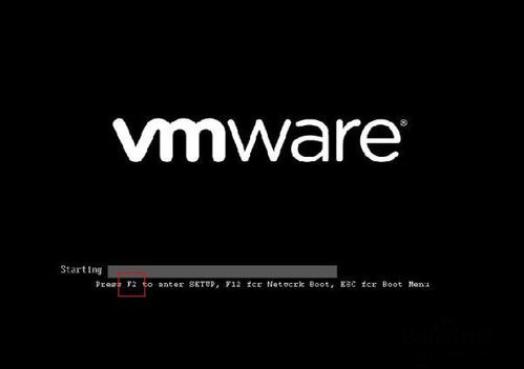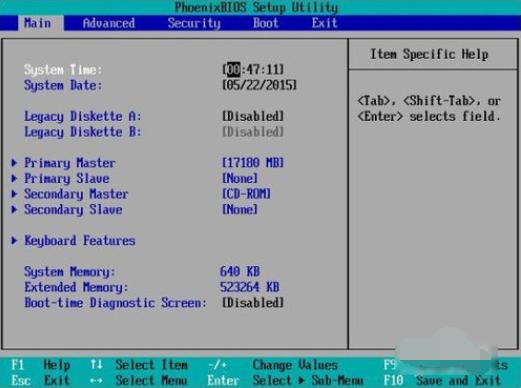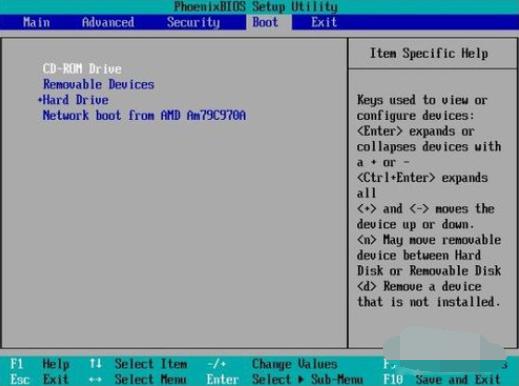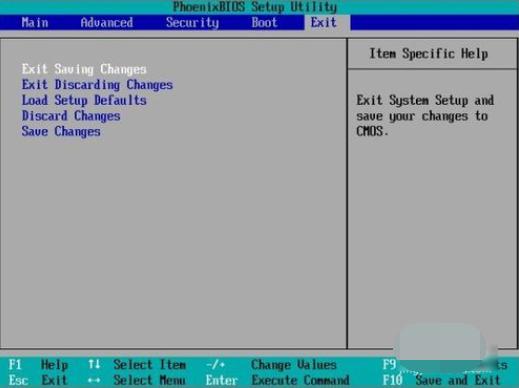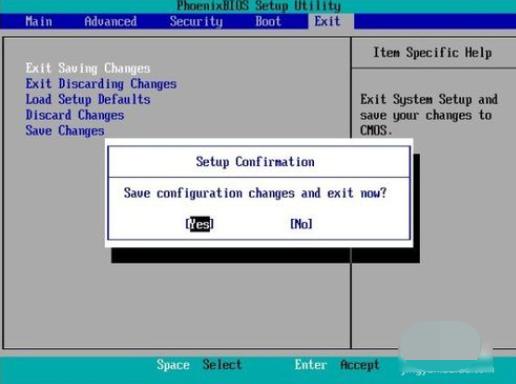msoffice系统工具图文详细教程最常用的Phoenix BIOS设置方法
发布时间:2022-05-09 文章来源:xp下载站 浏览:
|
Windows 7,中文名称视窗7,是由微软公司(Microsoft)开发的操作系统,内核版本号为Windows NT 6.1。Windows 7可供家庭及商业工作环境:笔记本电脑 、平板电脑 、多媒体中心等使用。和同为NT6成员的Windows Vista一脉相承,Windows 7继承了包括Aero风格等多项功能,并且在此基础上增添了些许功能。 很多朋友都想要知道Phoenix BIOS设置方法的方法是什么,用光盘或者U盘安装系统就必须设置Phoenix BIOS的启动项了,其实设置Phoenix BIOS设置的方法是非常简单的,如果大家想要学习的话,小编当然会教大家Phoenix BIOS设置的方法!下面就给大家带来Phoenix BIOS设置方法图文教程吧。 很多朋友来问我,怎么设置Phoenix BIOS,其实设置Phoenix BIOS是非常简单的,我也知道大家对这些总觉得非常难,接下跟着小编的步骤来,一定可以设置成功. Phoenix BIOS设置方法 【进入BIOS方法】 开机画面出现时,按下bios快捷键,一般有提示,下图提示为f2,
设置CD启动载图1 【进入bios】 主界面显示的是硬件的基本信息。
设置CD启动载图2 【设置开机启动顺序】 按方向键右键选到“Boot”项。白色的字为所选中对象,用+,-键来上下调整启动顺序,具体的看右侧提示, CD-ROM代表光驱启动,Removable代表U盘启动,Hard代表硬盘启动,Network代表网卡启动。我们将CD置顶作为优先启动项
设置CD启动载图3 【保存设置并退出】 设置好后,直接按下F10,或者选到【Exit】,选择“Exit Saving Changes”项,按回车,保存并重启,
设置CD启动载图4 【完成】 弹出确认窗口,选择“Yes”选项,回车重启。
设置CD启动载图5 将光盘放进去,就可以读取光盘的系统了
设置CD启动载图6 以上就是Phoenix BIOS的设置方法了。感兴趣的朋友可以前去设置看看哦,U盘的方法也是这样的,只是选择U盘不是CD了。 Windows 7简化了许多设计,如快速最大化,窗口半屏显示,跳转列表(Jump List),系统故障快速修复等。Windows 7将会让搜索和使用信息更加简单,包括本地、网络和互联网搜索功能,直观的用户体验将更加高级,还会整合自动化应用程序提交和交叉程序数据透明性。 |
相关文章
本类教程排行
系统热门教程
本热门系统总排行